Patríte medzi tých, ktorých rozčuľuje, keď sa obrazovka iPhonu počas používania neustále vypína? Môže to byť frustrujúce, najmä keď ste uprostred dôležitej úlohy alebo sledujete film. Dobrou správou je, že existuje spôsob, ako automatickému uzamknutiu iPhonu zabrániť. Môžete to urobiť prostredníctvom nastavení displeja.
Ako vypnúť automatické uzamknutie na iPhone
Funkcia Auto-Lock na iPhone je navrhnutá tak, aby šetrila batériu automatickým vypnutím obrazovky po uplynutí nastaveného času nečinnosti. Nastavenie funkcie Auto-Lock však môžete upraviť na dlhšie trvanie alebo ju dokonca úplne vypnúť, aby ste zabránili vypnutiu obrazovky. Tu nájdete návod, ako môžete upraviť nastavenia funkcie Auto-Lock na iPhone:
- Otvorte aplikáciu Nastavenia na iPhone.
- Prejdite nadol a ťuknite na položku Displej a jas.
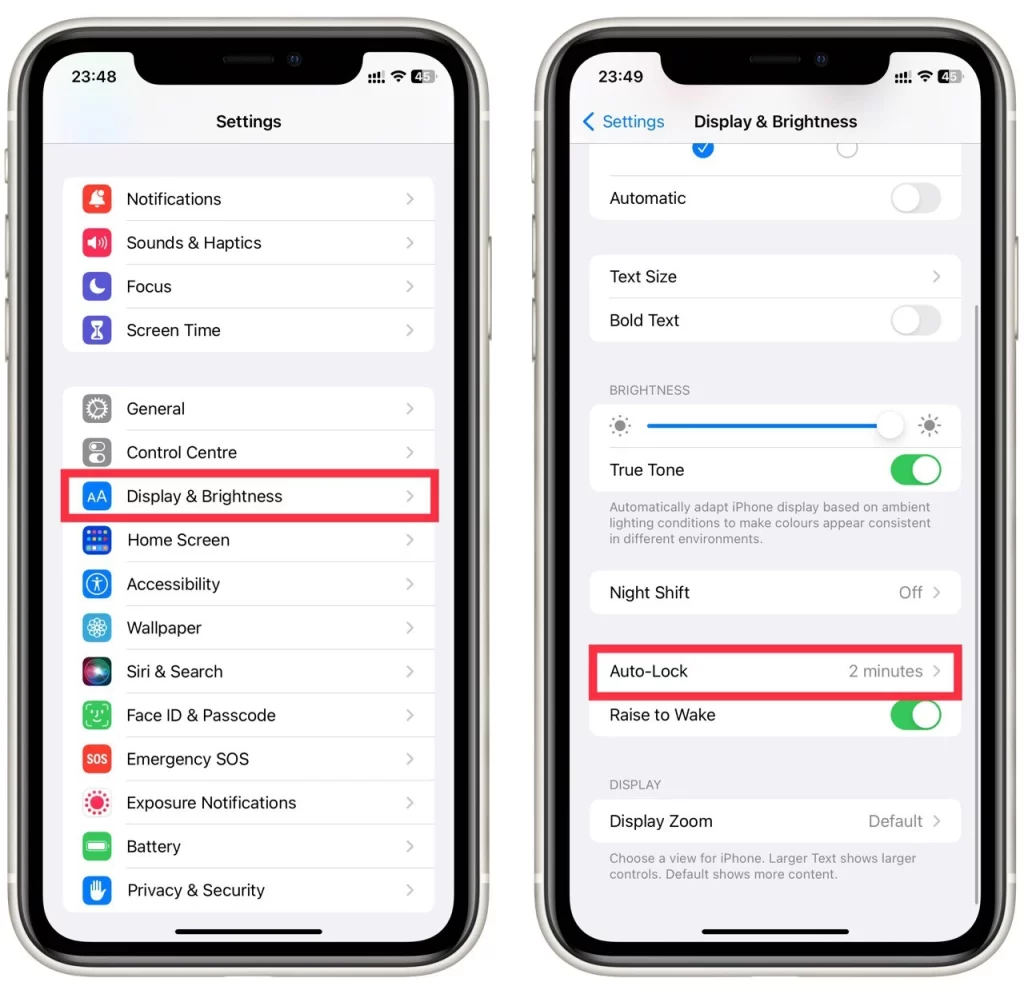
- Ťuknite na položku Auto-Lock.
- Vyberte požadovaný časový interval pre funkciu Auto-Lock alebo vyberte možnosť Nikdy, ak ju chcete úplne vypnúť.
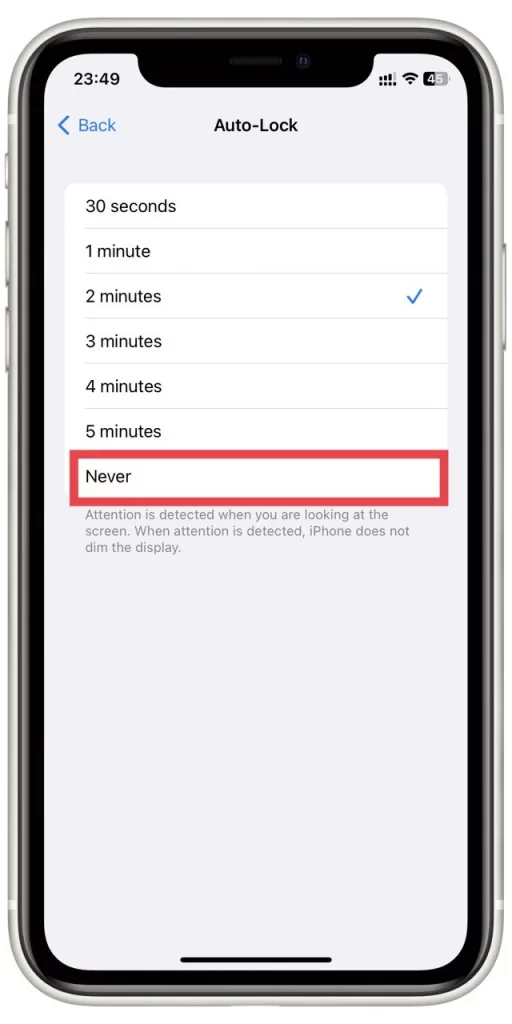
Úprava nastavení automatického uzamknutia je rýchle a jednoduché riešenie, ako zabrániť vypnutiu obrazovky iPhonu. Mali by ste však pamätať na to, že dlhšie ponechanie obrazovky iPhonu zapnutej môže rýchlejšie vybíjať batériu.
Ako zabrániť vypnutiu obrazovky iPhone počas telefonického hovoru
Keď telefonujete pomocou iPhonu, snímač priblíženia zabudovaný v zariadení automaticky vypne displej, aby sa zabránilo náhodným dotykovým vstupom. Táto funkcia je užitočná, pretože šetrí životnosť batérie a zabraňuje neúmyselnému stlačeniu tlačidiel na displeji počas hovoru. V niektorých prípadoch však môžete chcieť mať počas hovoru obrazovku zapnutú, napríklad keď potrebujete počas hovoru pristupovať k informáciám na obrazovke alebo používať iné aplikácie.
iPhone bohužiaľ neposkytuje jednoduchý spôsob, ako vypnúť funkciu snímača priblíženia. Existuje však niekoľko riešení, ktoré môžete vyskúšať. Jedným zo spôsobov je držať telefón ďalej od tváre a iných predmetov. To môže umožniť, aby snímač priblíženia zistil, že telefón už nie je v blízkosti vašej tváre, a opätovne aktivoval displej.
Prípadne môžete raz alebo dvakrát stlačiť tlačidlo Domov a prebudiť telefón z režimu spánku. Tým sa dočasne vypne snímač priblíženia a počas hovoru môžete pristupovať k obrazovke. Toto však nie je trvalé riešenie a môže si vyžadovať, aby ste počas hovoru neustále prebúdzali obrazovku.
Ak vám ani jedna z týchto metód nefunguje, môže byť senzor priblíženia na vašom iPhone chybný. Ak ste presvedčení, že je to váš prípad, môžete sa obrátiť na podporu spoločnosti Apple alebo zaniesť telefón do autorizovaného servisného strediska, kde ho opravia. Stojí za zmienku, že pokusy o opravu snímača priblíženia svojpomocne môžu spôsobiť viac škody ako úžitku a môžete si natrvalo poškodiť telefón.
Čo robiť, ak sa obrazovka neustále vypína
Ak sa po vypnutí automatického uzamknutia iPhonu obrazovka po chvíli stále vypína, pravdepodobne ste zachytili nejakú softvérovú chybu. Existuje niekoľko univerzálnych opráv, ktoré by ste mali vyskúšať skôr, ako sa vyberiete do servisu:
Reštartovanie iPhonu
Problémy so softvérom iPhonu môže niekedy vyriešiť jednoduchý reštart. Ak chcete reštartovať iPhone, stlačte a podržte tlačidlo napájania, kým sa nezobrazí možnosť “posunúť na vypnutie”. Posunutím tlačidla iPhone vypnite a potom ho opätovným stlačením a podržaním tlačidla napájania zapnite.
Aktualizácia softvéru iPhone
Spoločnosť Apple pravidelne vydáva aktualizácie softvéru vrátane opráv chýb a ďalších vylepšení. Ak chcete skontrolovať aktualizácie, prejdite do ponuky Nastavenia > Všeobecné > Aktualizácia softvéru. Ak je k dispozícii aktualizácia, podľa pokynov na obrazovke ju stiahnite a nainštalujte.
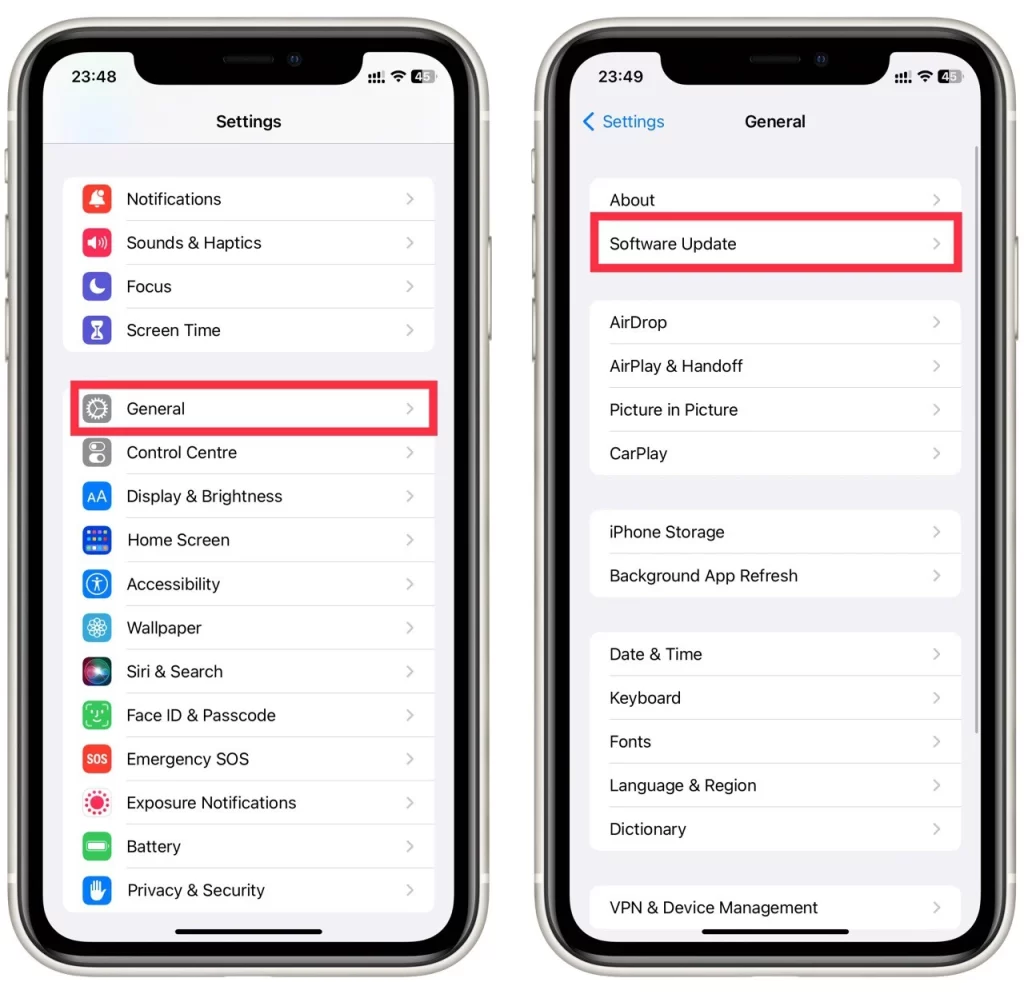
Obnovenie nastavení iPhone
Obnovenie predvolených hodnôt nastavení iPhonu môže niekedy vyriešiť softvérové problémy. Prejdite do Nastavenia > Všeobecné > Prenos alebo Obnoviť > Obnoviť > Obnoviť všetky nastavenia a vykonajte to. Upozorňujeme, že sa tým vymažú vaše nastavenia a predvoľby, ale nevymažú sa vaše údaje ani médiá.
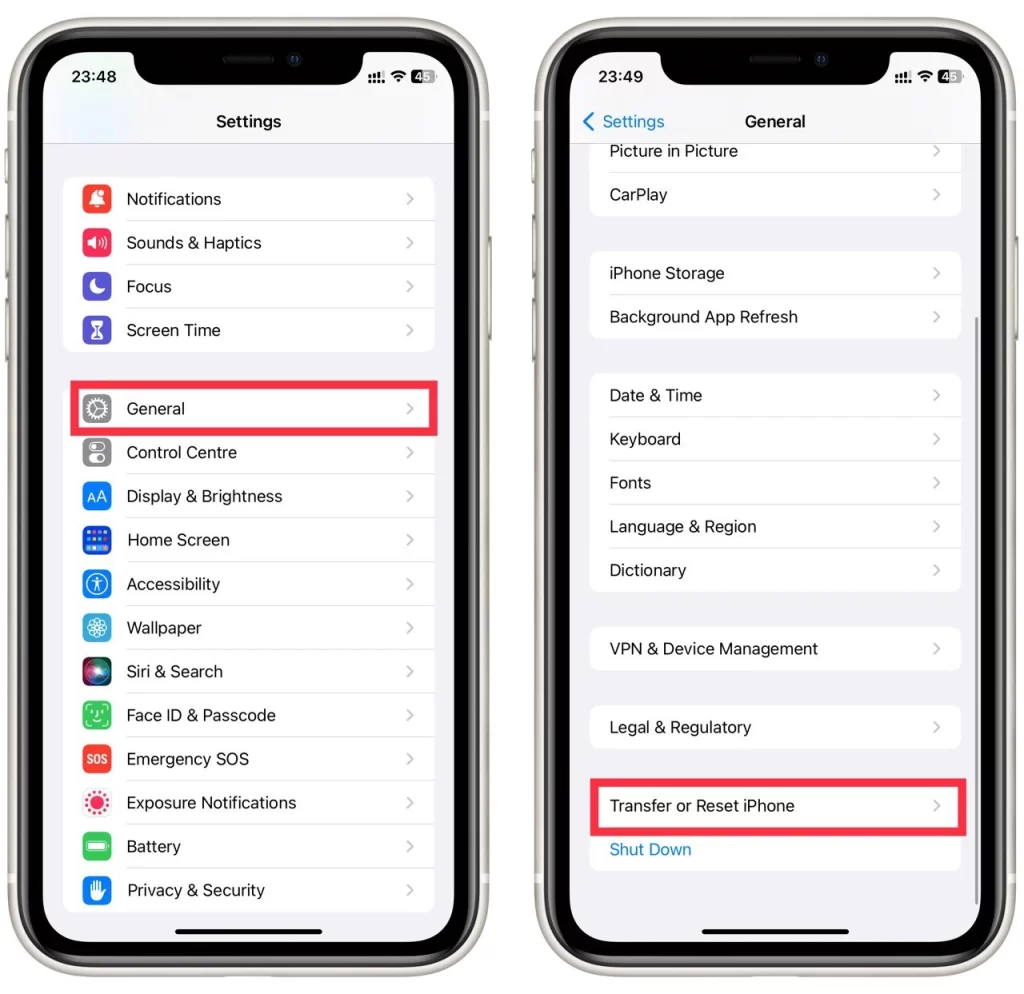
Ak žiadna z uvedených metód nefunguje, možno budete musieť kontaktovať podporu spoločnosti Apple a požiadať o ďalšiu pomoc. Pomôžu vám diagnostikovať problém a odporučia vám riešenie.
Ako šetriť batériu iPhonu pri zapnutej obrazovke
Obrazovka iPhonu je jedným z najväčších žrútov batérie, preto je nevyhnutné prijať opatrenia na úsporu batérie, keď je obrazovka zapnutá. Najmä ak sa rozhodnete obrazovku dlhodobo nevypínať a vypnúť funkciu automatického uzamknutia, tu je niekoľko tipov, ktoré vám v tom pomôžu:
- Znížte jas obrazovky: Jedným z najjednoduchších spôsobov, ako šetriť batériu pri zapnutej obrazovke, je znížiť jas obrazovky. Môžete to urobiť tak, že prejdete do ponuky Nastavenia > Displej a jas a nastavíte posuvník doľava. Môžete tiež zapnúť funkciu “Automatický jas”, ktorá upravuje jas obrazovky na základe svetelných podmienok vo vašom okolí.
- Vypnite nepotrebné funkcie: Vypnutie funkcií, ktoré nepoužívate, môže pomôcť ušetriť energiu batérie, keď je obrazovka zapnutá. Ak napríklad nepotrebujete Wi-Fi, Bluetooth a lokalizačné služby, môžete ich vypnúť potiahnutím prstom nahor z dolnej časti obrazovky a ťuknutím na príslušné ikony.
- Zatvorte nepoužívané aplikácie: Spustenie viacerých aplikácií na pozadí môže vybíjať batériu iPhonu. Ak chcete nepoužívané aplikácie zatvoriť, potiahnite prstom nahor z dolnej časti obrazovky a potiahnutím doľava alebo doprava vyhľadajte aplikáciu, ktorú chcete zatvoriť. Potom potiahnite prstom nahor na aplikáciu a zatvorte ju.
- Použite režim nízkej spotreby energie: Režim nízkej spotreby energie je funkcia, ktorá znižuje spotrebu energie vypnutím alebo obmedzením určitých funkcií. Režim nízkej spotreby zapnete tak, že prejdete do ponuky Nastavenia > Batéria a prepnete položku “Režim nízkej spotreby”. Mali by ste však pamätať na to, že režim nízkej spotreby batérie môže vypnúť obrazovku, ak iPhone dlhší čas nepoužívate, aby ste šetrili batériu.
- Použite tmavý režim: Tmavý režim je funkcia, ktorá používa tmavé farby namiesto svetlých, čo môže pomôcť ušetriť životnosť batérie na iPhonoch s obrazovkami OLED. Ak chcete zapnúť tmavý režim, prejdite do ponuky Nastavenia > Displej a jas a vyberte možnosť “Tmavý”.
- Zníženie pohybu a animácií: Pohyb a animácie môžu byť vizuálne atraktívne a vybíjať batériu iPhonu. Pohyb a animácie môžete znížiť tak, že prejdete do Nastavenia > Prístupnosť > Pohyb a zapnete “Znížiť pohyb”.
Dodržiavaním týchto tipov môžete šetriť batériu pri zapnutej obrazovke a vyťažiť z batérie iPhonu maximum.









